
Сьогодні я пропоную вам останню частину цього Підручник: Робочий процес з Adobe Bridge та Adobe Photoshop, де я залишаю вас, ви розробили систему роботи з технічною платформою, запропонованою Suite of саман, в якому ви навчитеся встановлювати робочий потік однакова і стабільна серед програм, що її складають, будучи Adobe Bridge у-ель- Adobe Photoshop ті, які я використовував у цьому підручник.
Я використав цю комбінацію програм для розробки робочого циклу між ними, що дозволяє нам редагувати кілька фотографій за партію, застосовуючи їх до тих самих процедур, розробляючи власну Дію Photoshop для нього. У попередній частині ми побачили, як можна редагувати групу фотографій за допомогою команди Автоматизація пакетного, використовуючи дві папки, одну з Походження та інший Призначення. Сьогодні дві програми пов'язані. Не пропустіть.
Якщо ви вже розробили попередню частину цього підручник (Підручник: Робочий процес з Adobe Bridge та Adobe Photoshop Частина 5), ви пам’ятаєте, що коли я описував параметри у діалоговому вікні інструменту Автоматизація пакетного що розгорнулося перед нами, у розділі Походження дав нам можливість імпортувати фотографії в інструмент безпосередньо з Міст, що, як ви припустили, зробить завдання автоматизації роботи ще простішим. Ну, давайте дійдемо до цього в цій останній частині цього напруженого підручник.
Відкриття мосту
Як тільки Adobe Bridge відкрито, ми заходимо в папку Ленні і ми шукали тих, котрих ми не використовували спочатку, тих, кого ми оцінили 1 та 3 зірками. Після того, як ми їх знайдемо, ми вибираємо їх і поміщаємо всі в одну папку. З цієї папки ми будемо вказувати за допомогою Photoshop.
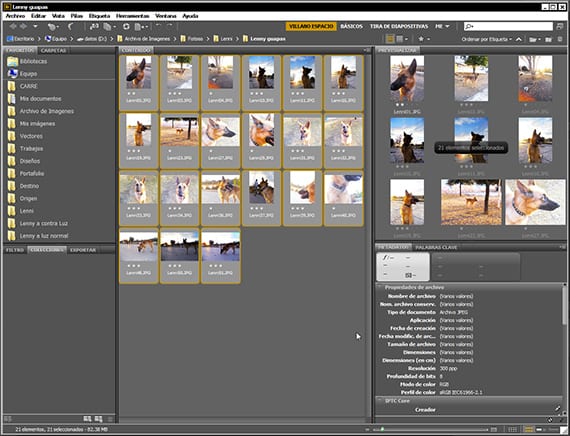
Підключення до Photoshop
Отримавши всі фотографії, з якими ми хочемо мати справу з Дією 1 Групи дій, яку ми називаємо Creativos Online, ми вводимо їх у папку та називаємо. Я його назвав Ленні Гарненький. Після того, як ми назвали цю папку, ми представляємо всі фотографії для обробки всередині. Після цього і за допомогою Photoshop відкрити, ми зайдемо всередину Adobe Bridge маршрут Інструменти-Photoshop-Багато. Тому, Міст зв’язати нас з Photoshop, а точніше, безпосередньо за допомогою інструменту Автоматизація пакетного, відкривши діалогове вікно цього.
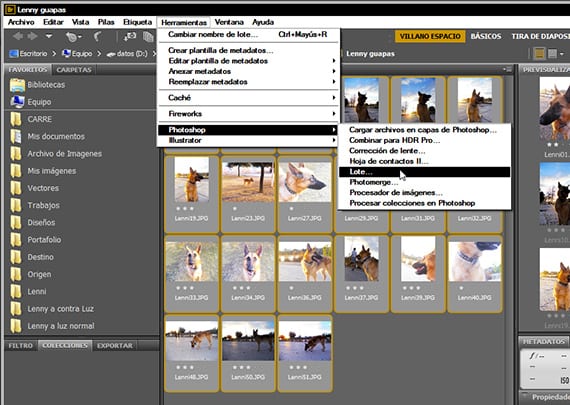
Встановлення команди
Вже в діалоговому вікні інструменту Photoshop Автоматизація пакетного, ми вибираємо між різними наявними варіантами, оскільки ми можемо мати як Походження з фотографій Міст, автоматизуйте все, щоб зберегти їх безпосередньо, з опцією економити y близькоабо експортуйте їх до іншої папки Призначення. Я вирішив відправити їх у папку Призначення що я увімкнув його на своєму робочому столі, хоча ми можемо відправити його куди завгодно, навіть у мережеву папку, наприклад. Пам'ятайте, що для того, щоб це працювало ідеально, команда Зберегти як що ми ввели в дії, він має запрограмований шлях, куди опускає фотографії, який повинен збігатися із шляхом до папки, яку ми хочемо призначити для цього групового видання.
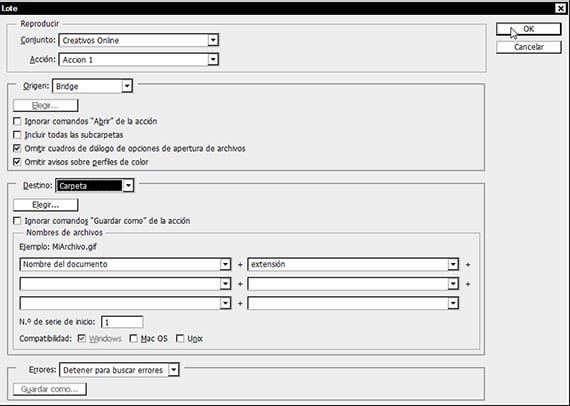
Інший спосіб його налаштування
Як ми вже згадували раніше, ми також можемо запустити інструмент для роботи Автоматизація пакетного щоб зберегти безпосередньо в тій же папці, яку ми переглядаємо Adobe Bridge, роблячи робочий потік більш наочний і на мій смак зручніший, оскільки ми бачимо перед очима на засобі перегляду зображень Міст як Photoshop Поставтеся до фотографій у папці, які ми вам розповідали, одна за одною та про те, як вони трансформуються на наших очах. Для того, щоб правильно виконати цю конфігурацію, ми повинні залишити цю опцію позначеною Ігнорувати команди "Зберегти як" від дію.
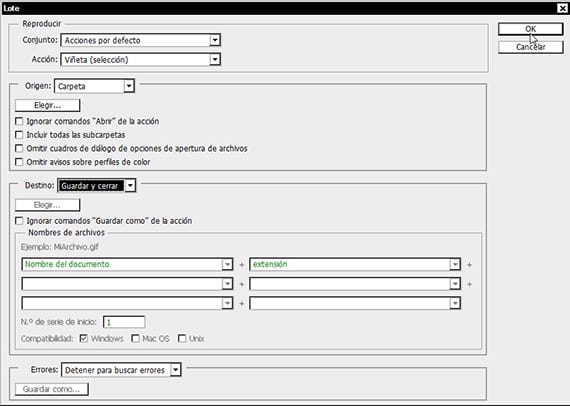
Завершення підручника
На закінчення я хотів би зазначити, що дуже важливо навчитися керувати програмами та способами їх співпраці між собою, щоб створити та впровадити робочі процеси, що спрощують величезний знос, з яким доводиться працювати креативному розробнику або розробнику. стільки інформації. Сьогодні це те, про що знають ті самі компанії, що розробляють програмне забезпечення, і прагнуть створити нові системи робота з якими ми можемо працювати більше, використовуючи менше свого часу.
Завантажувані файли
Я залишаю вам завантажувану папку з частиною фотографій Ленні, що лікуються та не лікуються, крім Share Group де ти знайдеш Дія 1, що більше, ніж виконувати його, я прикріплюю його до вас, щоб ви його випотрошили, демонтували та зібрали на свій смак, оскільки саме про це йдеться, щоб мати можливість адаптувати програму до наших смаків та потреб.
Чекаю на вас у наступному підручник, в якому я навчу вас кольоровій гаммі за допомогою каналів у Photoshop. Вітаю всіх вас.
Більше інформації - Підручник: Робочий процес з Adobe Bridge та Adobe Photoshop Частина 5
http://www.mediafire.com/download/irtg0hldzjzwxy1/Creativos+Online.rar